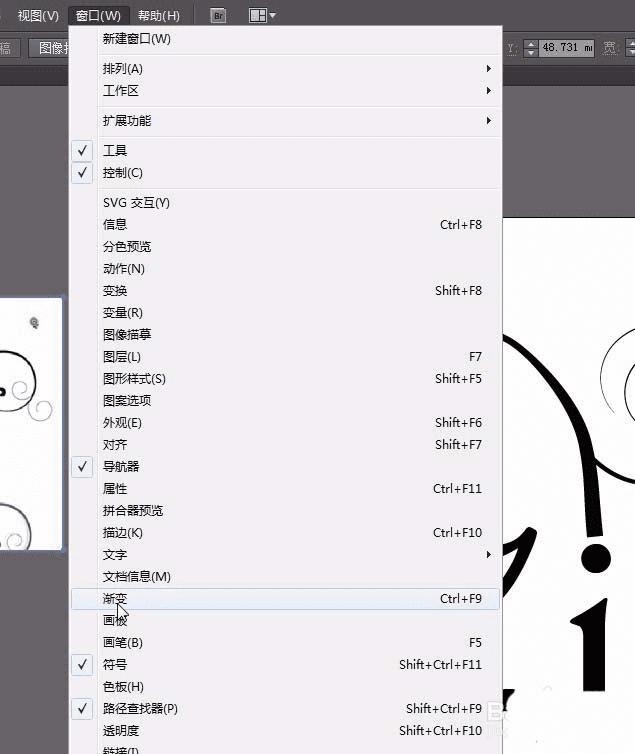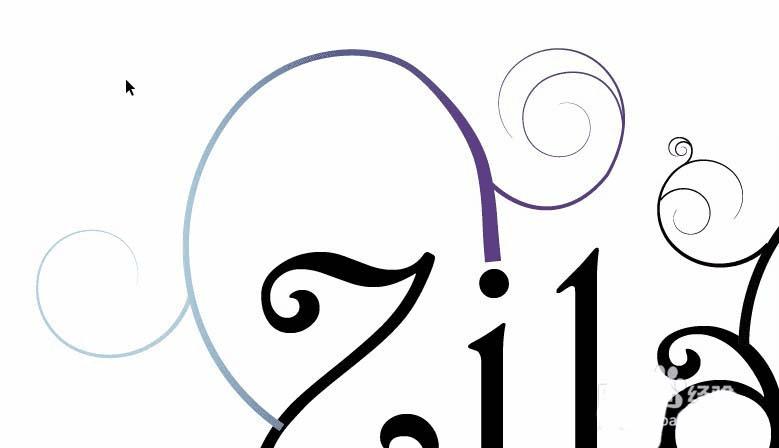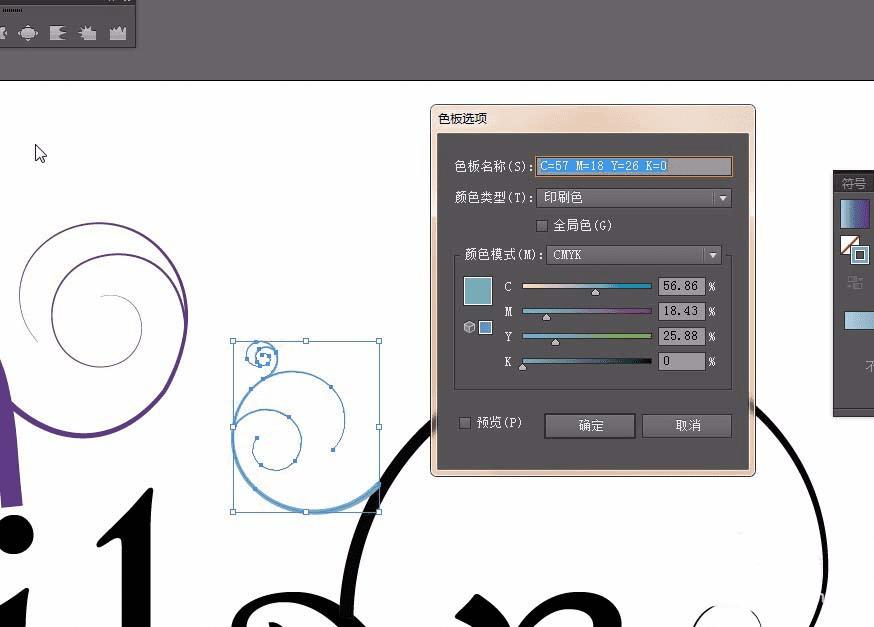在Al中设计花枝招展的文字字体效果的方法(2)
5、复制多个并设置不同大校放在不同位置。如图。也可以右键变换-->对称-->垂直。也可用螺旋工具绘制。
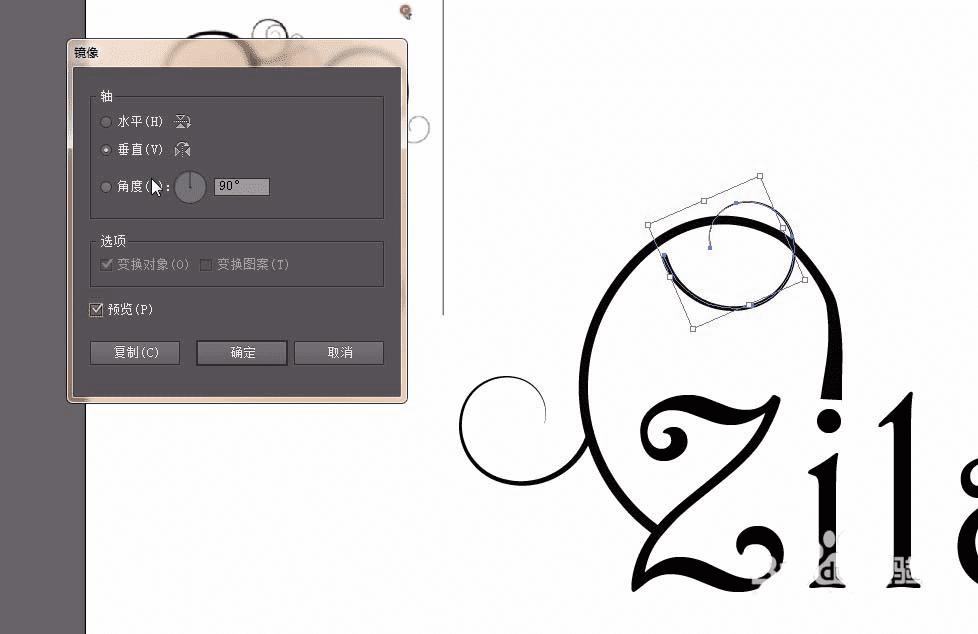
6、用相同的方法绘制剩下的螺旋线。选用螺旋线工具,点下鼠标左键后,按Crtl键再动鼠标可调整弧度,按上下键可调整弧线数量;复制一份花枝,点右键变换-->对称-->垂直;缩小些。再复制一份上在顶部。用宽度工具如图。调整。
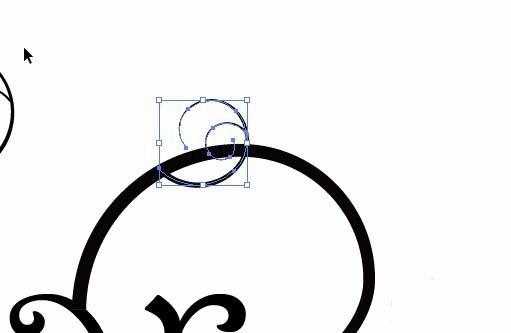
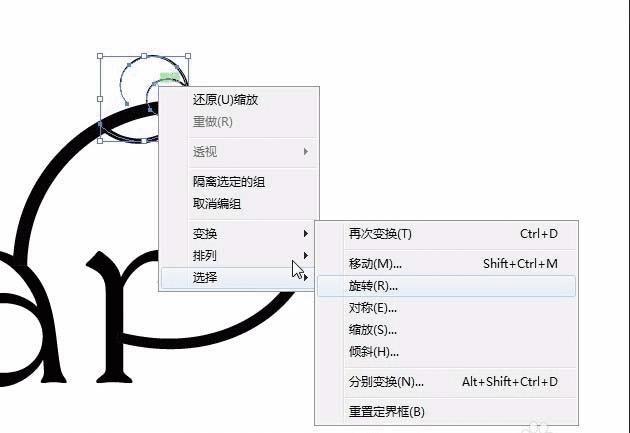
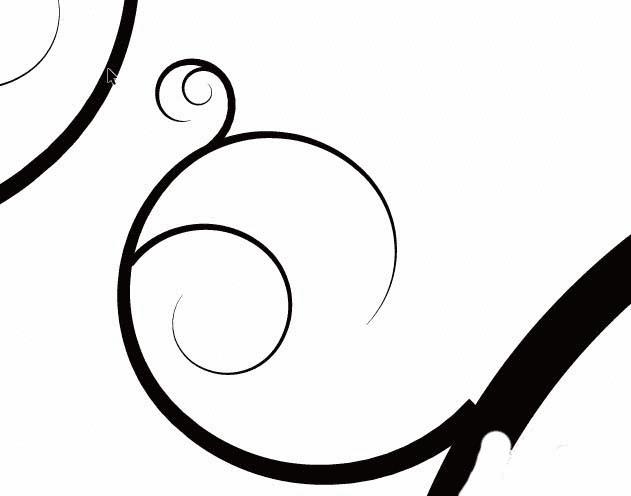
7、调整好后,点右键编组。按方向键往下移动一些。直到看上去像花枝。
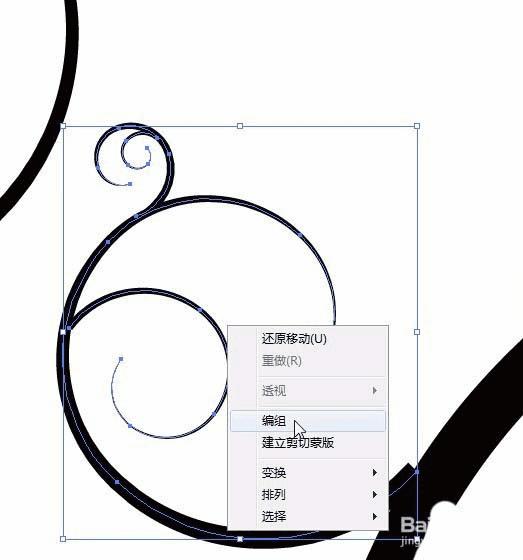
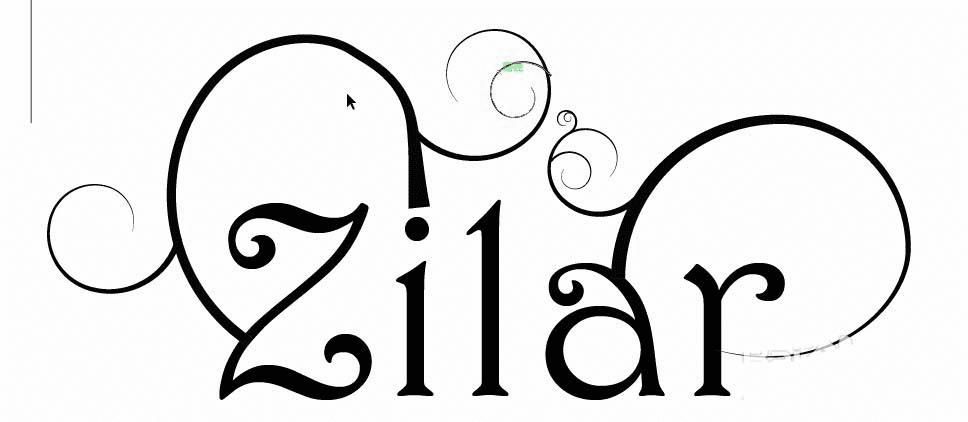
8、用选择工具再复制多个。并调整大校

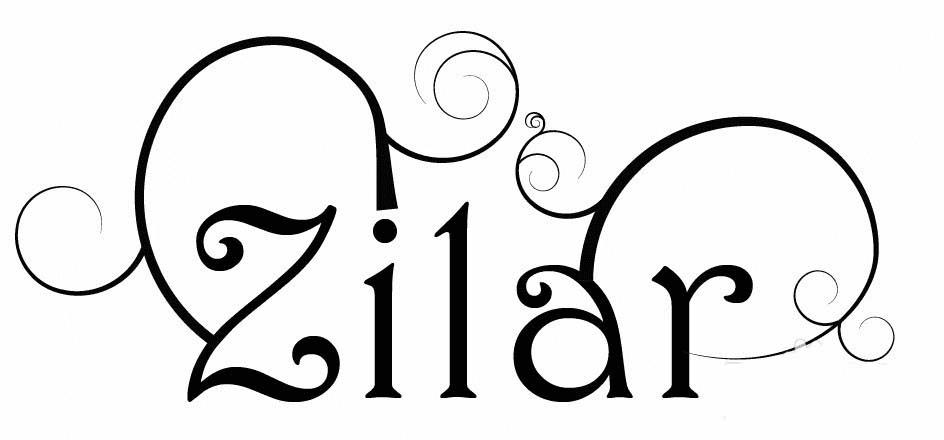
9、继续用螺旋工具绘制,选择工具点击,在属性栏改笔尖大小为5,用宽度工具修改一端的宽度。用选择工具双击旋转。调整好放在合适的位置。 绘制完成整体。
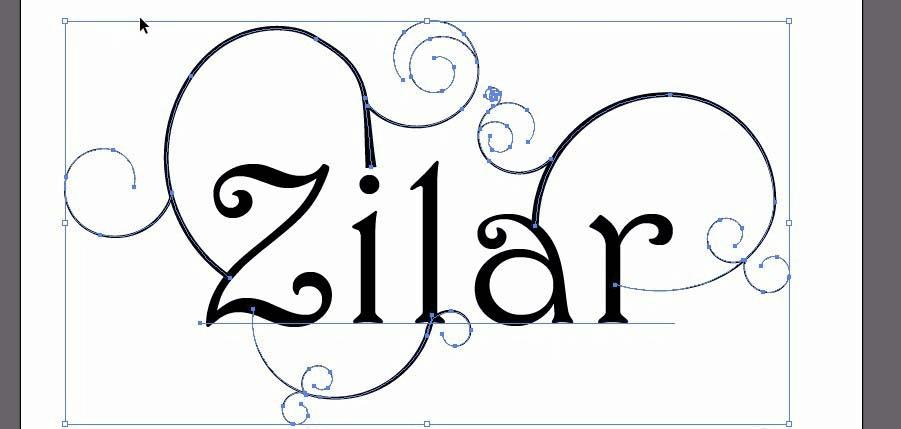
10、填充渐变色。选择窗口,渐变色(ctrl+F9)。填充从C=36 M=7 Y=11 K=0到C=75 M=63 Y=27 K=0到紫色 C=75 M=88 Y=16 K=0;相近色可以用吸管工具吸取然后填充。如图。